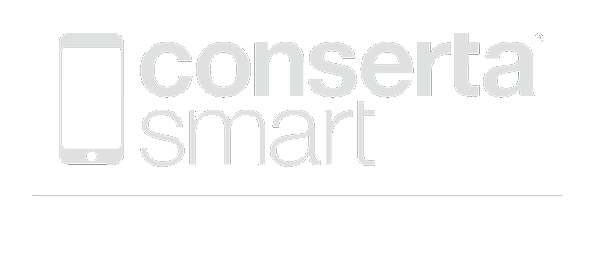Postado em: 23/05/2017 12:16:00 por Equipe ConsertaSmart
Nos dias atuais, quem tem um iPhone ou iPad de 16GB (ou menos) sofre depois de um tempo com a falta de espaço interno no dispositivo. Fotos, vídeos e aplicativos são os grandes responsáveis por isso, mas se tem algo que deixa boa parte dos usuários com raiva é o tal de Documentos e Dados, que nem todos sabem o que é e como se livrar deles.
Neste artigo, explicaremos do que se trata e o que você deve fazer para amenizar o problema.
O que ocupa espaço no seu aparelho
Quando você começa a sentir falta de espaço no seu iPhone ou iPad, a primeira coisa é procurar saber o que está ocupando lugar dentro dele. Geralmente as fotos e vídeos que o usuário faz com a câmera são as principais causas disso. Aplicativos instalados também ocupam bastante espaço, então quantos mais você tiver em seu dispositivo, menos espaço irá sobrar.
Mas às vezes você já eliminou as fotos e vídeos e até apagou certos aplicativos que não usa mais, e a falta de espaço continua. Ao conectar o aparelho no iTunes, ele revela o que está tomando lugar: um tal de Documentos e Dados. Aí vem a pergunta: como apagar esta praga?
Documentos e Dados
O que o sistema identifica como Documentos e Dados não é nenhum item extra do iOS. Na verdade é o próprio conteúdo dos aplicativos que você usa. Por exemplo, um vídeo guardado dentro o iMovie ou um documento do app Dropbox que você gravou para acessar off-line.
Um dos grandes vilões da atualidade que rouba bastante este tipo de espaço é o WhatsApp. Cada imagem, vídeo ou áudio que você recebe de seus contatos e esquece de apagar fica armazenado dentro do aplicativo e o iTunes o considera na categoria Documentos e Dados, por fazer parte do WhatsApp.
Claro que ele não é o único. O mesmo pode acontecer com o iMessage, Telegram e outros tipos de aplicativos de mensagens.
Portanto, a primeira coisa que você deve fazer para eliminar este peso extra é procurar onde os arquivos se encontram e eliminá-los manualmente, um por um.
Como apagar os Documentos e Dados
Para descobrir quais os aplicativos que mais estão ocupando o espaço com documentos e dados internos, abra os Ajustes e vá em Geral » Armazenamento e iCloud » Gerenciar Armazenamento.
Você então verá uma lista de aplicativos instalados, ordenados pelo espaço que eles ocupam no aparelho. Quanto mais no topo, mais ele ocupa. Isso é importante para você decidir onde começar a esvaziar conteúdo.
Ao tocar em um aplicativo da lista, você pode saber o quanto ele armazena de Documentos e Dados.
É importante salientar que isso não é o chamado cache, o qual comentamos aqui. O cache é o armazenamento de arquivos temporários que não são apagados, enquanto os documentos e dados são formados pelo conteúdo no interior dos apps que são guardados intencionalmente (ou não) pelo usuário.
Não existe nenhum botão no sistema que permita apagar imediatamente todos os documentos e dados de um aplicativo, e é o usuário quem tem que fazer isso manualmente, um por um.
Como você já viu quais os aplicativos que mais tomam espaço, o próximo passo é decidir quais dados você quer se livrar e quais você quer manter. O WhatsApp, por exemplo, possui uma maneira relativamente fácil de apagar internamente seus dados e documentos. Veja como:
Apagar documentos e dados no WhatsApp
Dentro do aplicativo, na aba Ajustes, selecione a opção Uso de Dados e Armazenamento.
Aí você escolhe novamente a opção Uso de Armazenamento:
Você então pode escolher um grupo de conversa e escolher, através do botão Gerenciar, quais mídias apagar.
Cada aplicativo tem sua forma individual de eliminar seus Documentos e Dados. No iMovie, por exemplo, você precisa apagar os projetos que fez (não esqueça de fazer um backup antes).
Então, se você está com problemas de pouco espaço interno no iPhone e iPad, agora sabe como gerenciar os Documentos e Dados. Faça uma limpeza de tempos em tempos, fazendo backup do que você usa e liberando a memória interna do aparelho, pois assim você poderá aproveitá-lo ao máximo, de forma otimizada.
Esta é uma dúvida bastante comum, por isso compartilhe este artigo com seus amigos e familiares para que eles também possam se beneficiar. Para conhecer mais dicas de iPhone e iPad, confira outros artigos aqui no blog.
https://blogdoiphone.com/2017/03/documentos-dados-iphone/
Loja Apple | Loja Samsung | Loja Motorola | Loja Xiaomi | Loja Asus | Loja Lg
Acessórios:
Carregador Iphone |
Carregador Samsung |
Carregador Motorola |
Carregador Xiaomi |
Carregador Asus |
Carregador Lg |
Capinha Iphone |
Capinha Samsung |
Capinha Motorola |
Capinha Xiaomi |
Capinha Asus |
Capinha LG |
Cabo Iphone |
Cabo Samsung |
Cabo Motorola |
Cabo Xiaomi |
Cabo Asus |
Cabo LG |
Película Iphone |
Película Samsung |
Película Motorola |
Película Xiaomi |
Película Asus |
Película LG

© 2013-2024 Conserta Smart.
Usamos cookies para prover uma experiência melhor de navegação. Política de privacidade
Todos direitos reservados contra cópias ou reproduções parciais de contéudo.